|
Activation de la mise à disposition
|
Autorise ou refuse des actions de resynchronisation du profil.
-
Dans le fichier de configuration du téléphone à l’aide de XML (cfg.xml), entrez une chaîne au format suivant :
<Provision_Enable ua="na">Oui</Provision_Enable>
-
Sur la page Web du téléphone, définissez ce champ sur Oui pour autoriser les actions de resynchronisation ou sur Non pour bloquer les actions de resynchronisation.
Par défaut : Oui
|
|
Resync lors de la réinitialisation
|
Indique si le téléphone resynchronise les configurations avec le serveur de mise à disposition après la mise sous tension
et après chaque nouvelle tentative de mise à niveau.
-
Dans le fichier de configuration du téléphone à l’aide de XML (cfg.xml), entrez une chaîne au format suivant :
<Resync_On_Reset ua="na">Oui</Resync_On_Reset>
-
Sur la page Web du téléphone, définissez ce champ sur Oui pour autoriser les actions de resynchronisation au démarrage ou lors d’une réinitialisation, ou sur Non pour bloquer les actions de resynchronisation dans ces deux cas.
Par défaut : Oui
|
|
Resync Random Delay
|
Empêche une surcharge du serveur de mise à disposition lorsqu’un grand nombre de périphériques sont mis en marche simultanément
et tentent une configuration initiale. Ce délai ne prend effet que lors de la tentative de configuration initiale, après la
mise sous tension ou la réinitialisation d’un périphérique.
Il s’agit de l’intervalle de temps maximum pendant lequel le périphérique attend avant de prendre contact avec le serveur
de mise à disposition. Le délai réel est un nombre pseudo-aléatoire compris entre 0 et cette valeur.
Ce paramètre est en unités de 20 secondes.
La valeur valide est comprise entre 0 et 65 535.
-
Dans le fichier de configuration du téléphone à l’aide de XML (cfg.xml), entrez une chaîne au format suivant :
<Resync_Random_Delay ua="na">2</Resync_Random_Delay>
-
Sur la page Web du téléphone, spécifiez le nombre d’unités (20 secondes) permettant au téléphone de retarder la resynchronisation après la mise sous tension
ou la réinitialisation.
La valeur par défaut est 2 (40 secondes).
|
|
Resync At (HHmm)
|
L’heure (HHMM) à laquelle le périphérique se resynchronise avec le serveur de configuration.
La valeur de ce champ doit être un nombre à quatre chiffres allant de 0000 à 2400 pour indiquer l’heure au format HHmn. Par
exemple, 0959 indique 09:59.
-
Dans le fichier de configuration du téléphone à l’aide de XML (cfg.xml), entrez une chaîne au format suivant :
<Resync_At__HHmm_ ua="na">0959</Resync_At__HHmm_>
-
Sur la page Web du téléphone, spécifiez l’heure au format HHMM à laquelle le téléphone doit démarrer la resynchronisation.
Aucune valeur par défaut n’est définie. Si la valeur n’est pas valide, le paramètre est ignoré. Si ce paramètre est défini
à une valeur valide, le paramètre Resync Periodic est ignoré.
|
|
Resync At Random Delay
|
Empêche une surcharge du serveur de mise à disposition lorsqu’un grand nombre de périphériques sont mis en marche simultanément.
Pour éviter de submerger le serveur de requêtes de resynchronisation à partir de plusieurs téléphones, le téléphone se resynchronise
dans la plage comprise entre l’heure et les minutes et l’heure et les minutes plus le délai aléatoire (hhmm, hhmm + random_delay).
Par exemple, si le délai aléatoire = (Resync At Random Delay + 30)/60 minutes, la valeur d’entrée en secondes est convertie
en minutes, arrondie à la minute supérieure pour calculer l’intervalle final random_delay.
-
Dans le fichier de configuration du téléphone à l’aide de XML (cfg.xml), entrez une chaîne au format suivant :
<Resync_At_Random_Delay ua="na">600</Resync_At_Random_Delay>
-
Sur la page Web du téléphone, spécifiez la période en secondes.
La valeur valide est comprise entre 0 et 65 535.
Si la valeur est inférieure à 600, le délai aléatoire interne se situe entre 0 et 600.
La valeur par défaut est 600 secondes (10 minutes).
|
|
Resync Periodic
|
L’intervalle de temps entre des resynchronisations périodiques avec le serveur de mise à disposition. Le minuteur de resynchronisation
associé est actif uniquement après la première synchronisation réussie avec le serveur.
Les formats valides sont les suivants :
-
Un nombre entier
Exemple : une entrée de 3000 indique que la resynchronisation suivante se produit dans 3000 secondes.
-
Plusieurs entiers
Exemple : une entrée de 600,1200,300 indique que la première resynchronisation survient dans 600 secondes, la deuxième resynchronisation se produit dans 1200 secondes
après la première, et la troisième resynchronisation dans 300 secondes après la deuxième.
-
Un intervalle de temps
Par exemple, une entrée de 2400+30 indique que la resynchronisation suivante se produit entre 2400 et 2430 secondes après une resynchronisation réussie.
-
Dans le fichier de configuration du téléphone à l’aide de XML (cfg.xml), entrez une chaîne au format suivant :
<Resync_Periodic ua="na">3600</Resync_Periodic>
-
Sur la page Web du téléphone, spécifiez la période en secondes.
Définissez ce paramètre à zéro pour désactiver la resynchronisation périodique.
La valeur par défaut est de 3600 secondes.
|
|
Resync Error Retry Delay
|
Si une resynchronisation échoue parce que le téléphone n’a pas pu récupérer un profil à partir du serveur, ou si le fichier
téléchargé est endommagé ou si une erreur interne se produit, le téléphone tente à nouveau d’effectuer une resynchronisation
après une heure spécifiée en secondes.
Les formats valides sont les suivants :
-
Un nombre entier
Exemple : une entrée de 300 indique que la prochaine tentative de resynchronisation se produit dans 300 secondes.
-
Plusieurs entiers
Exemple : une entrée de 600,1200,300 indique que la première tentative survient de 600 secondes après l’échec, la deuxième tentative se produit 1200 secondes
après l’échec de la première tentative, et la troisième tentative 300 secondes après l’échec de la deuxième tentative.
-
Un intervalle de temps
Par exemple, une entrée de 2400+30 indique que la nouvelle tentative suivante se produit entre 2400 et 2430 secondes après un échec de resynchronisation.
Si le délai est défini sur 0, le périphérique ne tente pas d’effectuer à nouveau une resynchronisation après une tentative
de resynchronisation infructueuse.
-
Dans le fichier de configuration du téléphone à l’aide de XML (cfg.xml), entrez une chaîne au format suivant :
<Resync_Error_Retry_Delay ua="na">60,120,240,480,960,1920,3840,7680,15360,30720,61440,86400</Resync_Error_Retry_Delay>
-
Sur la page Web du téléphone, spécifiez la période en secondes.
Valeur par défaut : 60, 120, 240, 480, 960, 1920, 3840, 7680, 15360, 30720, 61440, 86400
|
|
Forced Resync Delay
|
Délai maximum (en secondes) pendant lequel le téléphone attend avant d’effectuer une resynchronisation.
Le périphérique n’effectue pas de resynchronisation lorsqu’une de ses lignes téléphoniques est active. Une resynchronisation
pouvant prendre quelques secondes, il convient d’attendre que le périphérique soit resté inactif pendant une longue période
avant de le resynchroniser. Cela permet de passer une succession d’appels sans interruption.
L’appareil dispose d’un minuteur qui démarre le compte à rebours lorsque toutes les lignes sont inactives. Ce paramètre est
la valeur initiale du compteur. Les événements de resynchronisation sont retardés jusqu’à ce que le compteur soit décrémenté
jusqu’à zéro.
La valeur valide est comprise entre 0 et 65 535.
-
Dans le fichier de configuration du téléphone à l’aide de XML (cfg.xml), entrez une chaîne au format suivant :
<Forced_Resync_Delay ua="na">14400</Forced_Resync_Delay>
-
Sur la page Web du téléphone, spécifiez la période en secondes.
La valeur par défaut est de 14,400 secondes.
|
|
Resync From SIP
|
Contrôle les requêtes de resynchronisation via un événement SIP NOTIFY envoyé par le serveur proxy du fournisseur de service
au téléphone. Lorsqu’il est activé, le proxy peut demander une resynchronisation en envoyant au périphérique, un message SIP
NOTIFY contenant l’en-tête Event: resync.
-
Dans le fichier de configuration du téléphone à l’aide de XML (cfg.xml), entrez une chaîne au format suivant :
<Resync_From_SIP ua="na">Oui</Resync_From_SIP>
-
Sur la page Web du téléphone, sélectionnez Oui pour activer cette fonction et cliquez sur Non pour la désactiver.
Par défaut : Oui
|
|
Resync After Upgrade Attempt
|
Active ou désactive l’opération de resynchronisation après qu’une mise à niveau se produit. Si Oui est sélectionné, la synchronisation est déclenchée après une mise à niveau du micrologiciel.
-
Dans le fichier de configuration du téléphone à l’aide de XML (cfg.xml), entrez une chaîne au format suivant :
<Resync_After_Upgrade_Attempt ua="na">Oui</Resync_After_Upgrade_Attempt>
-
Sur la page Web du téléphone, sélectionnez Oui pour déclencher la resynchronisation après une mise à niveau du micrologiciel ou Non pour ne pas effectuer de resynchronisation.
Par défaut : Oui
|
|
Resync Trigger 1
Resync Trigger 2
|
Si l’équation logique de ces paramètres a la valeur FALSE, la resynchronisation n’est pas déclenchée même lorsque Resync lors de la réinitialisation est défini sur TRUE. Seule la resynchronisation via l’URL d’action directe et la notification SIP ne tiennent pas compte de ces déclenchements
de resynchronisation.
Les paramètres peuvent être programmés avec une expression conditionnelle qui subit une expansion de macro. Pour les expansions
de macro valides, reportez-vous à Variables d’expansion de macro.
-
Dans le fichier de configuration du téléphone à l’aide de XML (cfg.xml), entrez une chaîne au format suivant :
<Resync_Trigger_1 ua="na">$UPGTMR gt 300 and $PRVTMR ge 600</Resync_Trigger_1>
<Resync_Trigger_2 ua="na"/>
-
Sur la page Web du téléphone, spécifiez les déclencheurs.
Par défaut : vide
|
|
User Configurable Resync
|
Permet à l’utilisateur de resynchroniser le téléphone à partir du menu de l’écran du téléphone. Lorsque ce paramètre est défini
sur Oui, un utilisateur peut resynchroniser la configuration du téléphone en entrant la règle de profil à partir du téléphone. Lorsque
cette valeur est définie sur Non, le paramètre de règle de profi ln’est pas affiché dans le menu de l’écran du téléphone. Le paramètre de Règle de profil est situé sous .
-
Dans le fichier de configuration du téléphone à l’aide de XML (cfg.xml), entrez une chaîne au format suivant :
<User_Configurable_Resync ua="na">Oui</User_Configurable_Resync>
-
Sur la page Web du téléphone, sélectionnez Oui pour afficher le paramètre de la règle de profildans le menu du téléphone, ou sélectionnez Non pour masquer ce paramètre.
Par défaut : Oui
|
|
Resync Fails On FNF
|
Une resynchronisation est généralement considérée comme ayant échoué si un profil demandé n’est pas reçu du serveur. Ce paramètre
a la priorité sur ce comportement. Lorsque cette option est définie sur Non, le périphérique considère la réponse file-not-found du serveur comme une resynchronisation réussie.
-
Dans le fichier de configuration du téléphone à l’aide de XML (cfg.xml), entrez une chaîne au format suivant :
<Resync_Fails_On_FNF ua="na">Oui</Resync_Fails_On_FNF>
-
Sur la page Web du téléphone, sélectionnez Oui pour accepter une réponse fichier-introuvable comme échec de resynchronisation, ou sélectionnez non pour accepter une réponse fichier-introuvable comme étant une resynchronisation réussie.
Par défaut : Oui
|
|
Type d’authentification de profil
|
Spécifie les informations de connexion à utiliser pour l’authentification de compte de profil. Les options disponibles sont
les suivantes :
-
Désactivé: désactive la fonction de compte de profil. Lorsque cette fonction est désactivée, le menu Configuration du compte de profil ne s’affiche pas sur l’écran du téléphone.
-
L’authentification de base HTTP : les identifiants de connexion HTTP la sont utilisés pour authentifier le compte de profil.
-
Authentification XSI : informations d’identification de connexion XSI ou XSI SIP sont utilisés pour authentifier le compte de profil. Les informations
d’authentification dépendent du Type d’authentification XSI du tééphone :
-
Lorsque le Type d’authentification XSI du téléphone est défini sur Identifiants de connexion, les informations d’identification de connexion XSI sont utilisées.
-
Lorsque le Type d’authentification XSI du téléphone est défini sur Informations d’identification SIP, les informations d’identification XSI SIP sont utilisées.
-
Dans le fichier de configuration du téléphone à l’aide de XML (cfg.xml), entrez une chaîne au format suivant :
<Profile_Authentication_Type ua="na">Basic Http Authentication</Profile_Authentication_Type>
-
Sur la page Web du téléphone, sélectionnez une option dans la liste pour la resynchronisation du profil du téléphone.
Valeur par défaut : L’authentification HTTP
|
|
Profile Rule
Profile Rule B
Profile Rule C
Profile Rule D
|
Chaque règle de profil informe le téléphone de l’existence d’une source à partir de laquelle obtenir un profil (fichier de
configuration). Au cours de chaque opération de resynchronisation, le téléphone applique tous les profils de séquence.
Si vous appliquez le chiffrement AES-256-cipher pour les fichiers de configuration, spécifiez la clé de chiffrement avec le
mot-clé -clé en procédant comme suit :
[--key <encryption key>]
Vous pouvez placer la clé de chiffrement entre guillemets doubles (") de manière optionnelle.
-
Dans le fichier de configuration du téléphone à l’aide de XML (cfg.xml), entrez une chaîne au format suivant :
<Profile_Rule ua="na">/$PSN.xml</Profile_Rule>
<Profile_Rule_B ua="na"/>
<Profile_Rule_C ua="na"/>
<Profile_Rule_D ua="na"/>
-
Sur la page Web du téléphone, spécifiez la règle de profil.
Par défaut : /$PSN.xml
|
|
DHCP Option To Use
|
Options DHCP, délimitées par des virgules, utilisées pour récupérer le micrologiciel et les profils.
Par défaut : 66,160,159,150,60,43,125
|
|
DHCPv6 Option To Use
|
Options DHCP, délimitées par des virgules, utilisées pour récupérer le micrologiciel et les profils.
Par défaut : 17 160 159
|
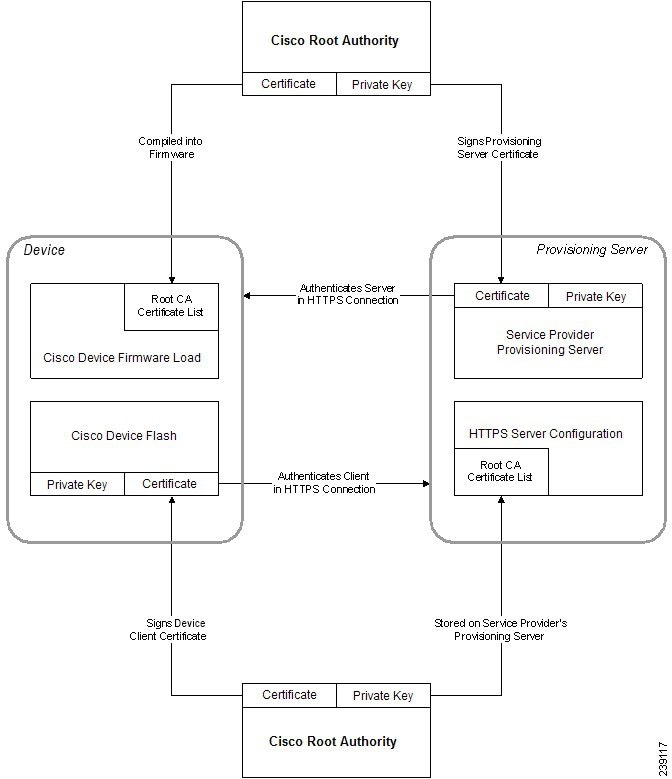

 Commentaires
Commentaires